Linux工作站
本页目录
下载安装vnc viewer
Linux工作站的主要功能是是启动一些可视化的软件,想要启动软件,我们需要下载安装vnc viewer。前往vnc viewer官网下载软件。安装完成后,我们开始启动Linux工作站来启动软件。
启动Linux工作站
登录到平台后,选择云超算平台
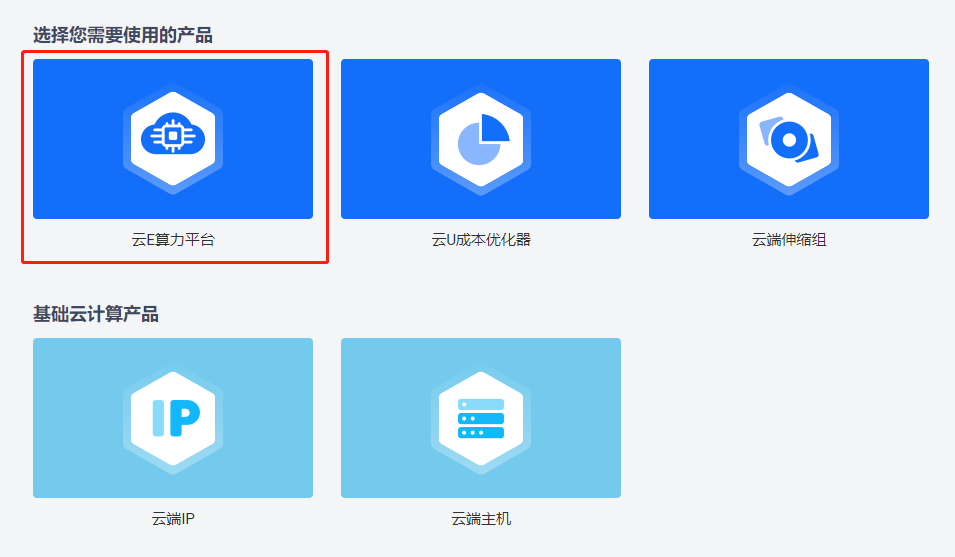
要创建桌面节点,请单击屏幕左侧菜单云超算平台-桌面工作站到达桌面节点管理主页面,点击启动桌面工作站节点。
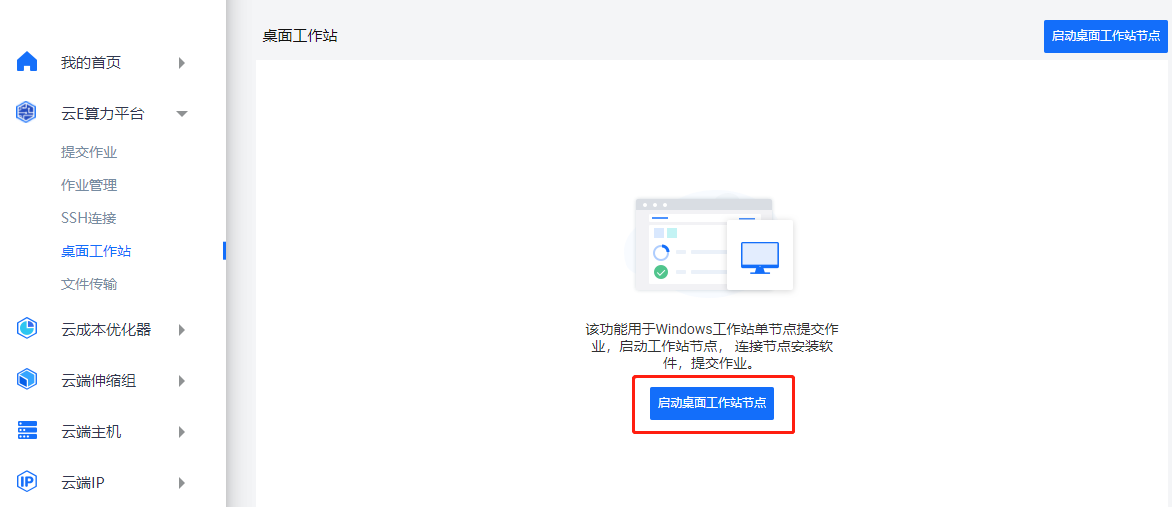
接下来,您可以看到工作站节点Linux版,可用来安装软件,也选择高配置当做单计算节点使用。点击启动即可以开始创建。
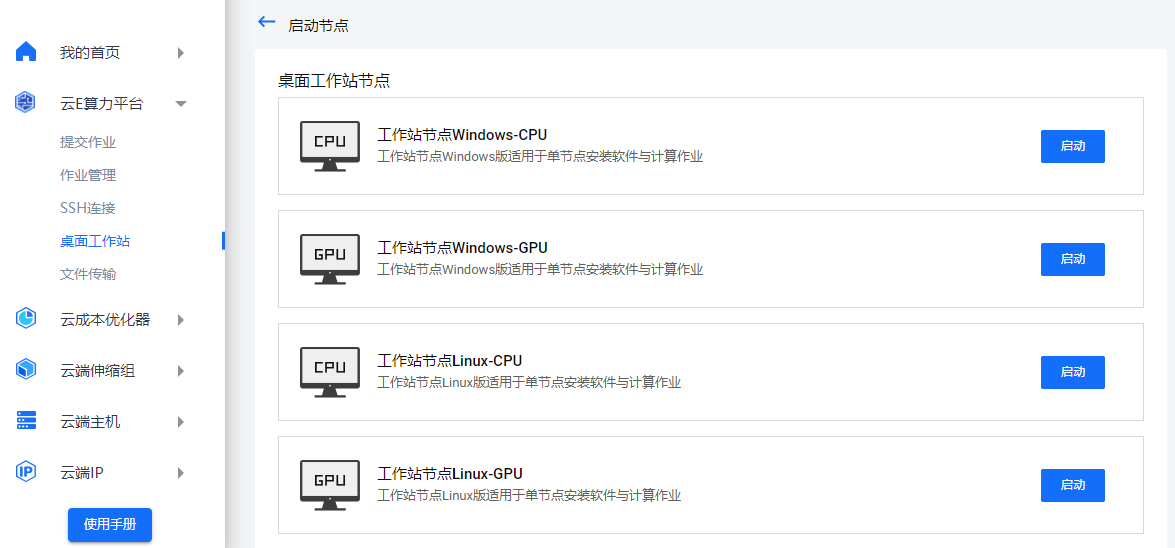
连接Linux工作站
桌面工作站创建完成后,我们可以在页面上看到创建的桌面工作站的名称等信息。点击连接。
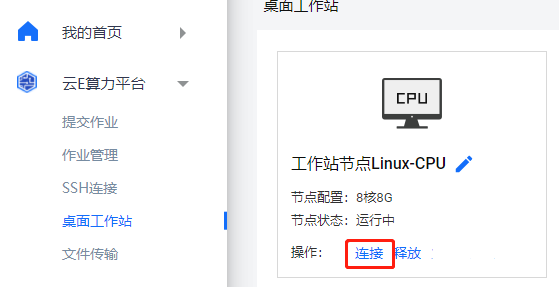
桌面工作站有3种连接方式,有VNC Viewer连接,XShell连接和MobaXterm连接。3种方式都可以方便,安全的连接到桌面工作站。
VNC Viewer连接:请先下载并安装 VNC Viewer客户端,查看并复制密码,下载连接文件打开粘贴密码,即可连接。
XShell连接:仅支持本地电脑系统为Windows的机器使用,点击查看登录密码,复制密码,下载连接文件登录即可连接。
MobaXterm连接:仅支持本地电脑系统为Windows的机器使用,点击查看登录密码,复制密码,下载连接文件登录即可连接。
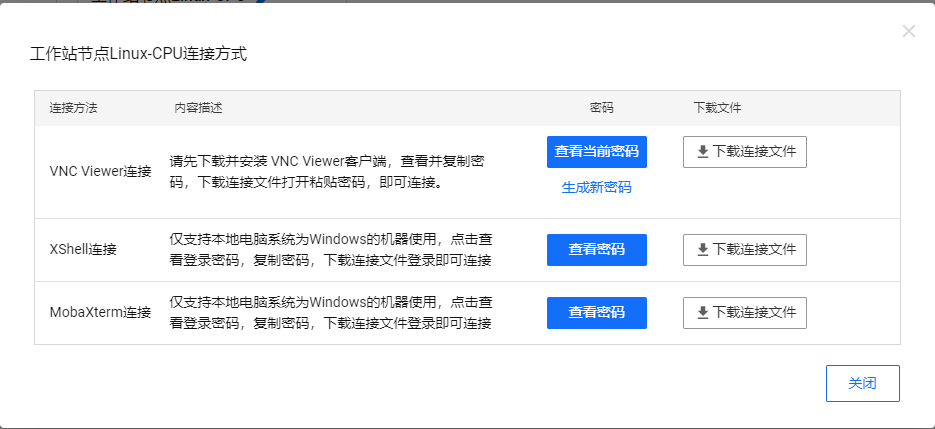
这里,我们需要启动可视化软件,选择VNC Viewer连接连接方式。打开下载好的文件后,会出现下面的页面,其中密码是北鲲云控制台中VNC Viewer连接连接方式的密码,点击查看密码填写即可。
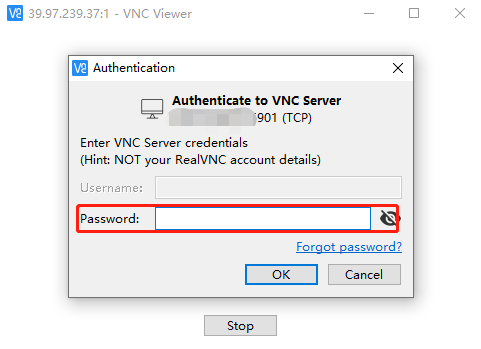
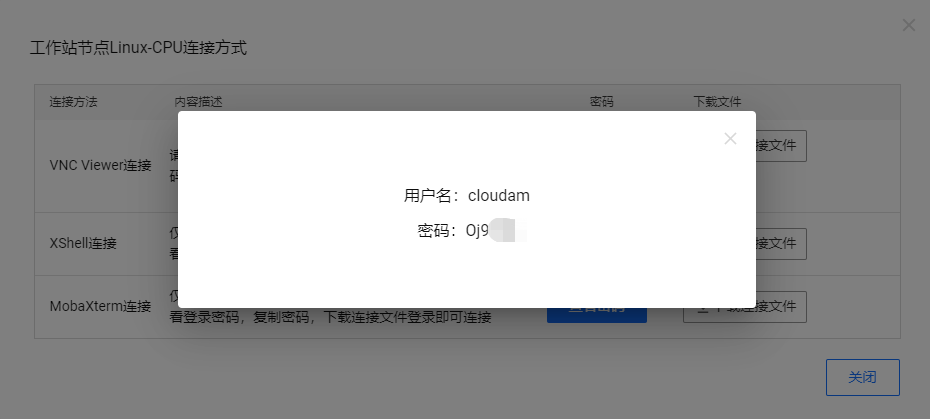
登陆后就成功进入了VNC Viewer客户端。
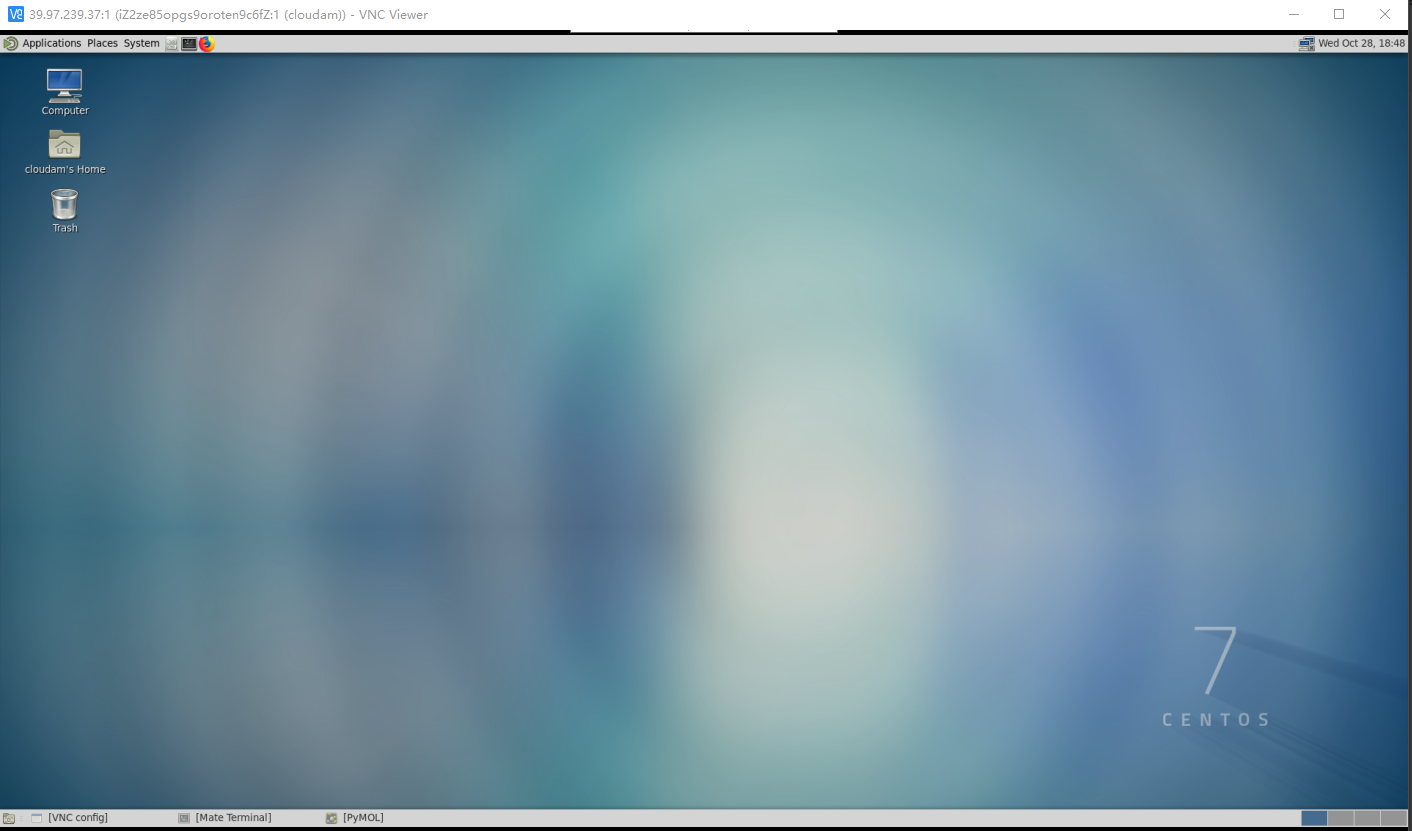
Linux工作站启动软件
连接成功后,我们在页面左上方调出命令行页面,点击图标即可。如下图。
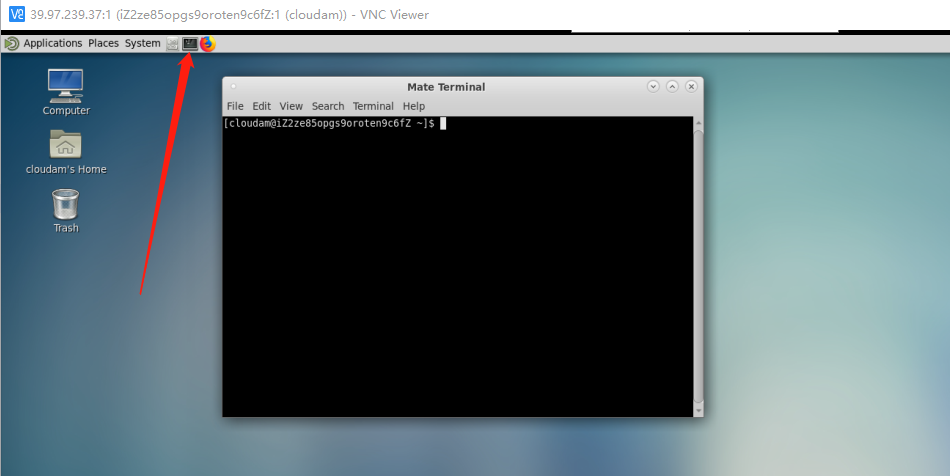
我们先查看所有云超算平台的软件。命令如下:
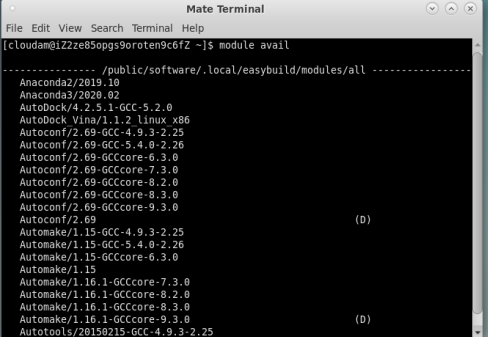
我们可以找到想使用的软件后,需要加载软件。需要的命令内容如下:
其中,XXXXXXX为所需要软件的名称,直接复制module avail命令加载出来的软件名称即可。
若没有找到您所需要的软件,云超算平台也支持自定义安装软件。自定义安装的软件需要存放在/public/software/.local/easybuild/software目录下即可。
本次介绍中,我们以启动pymol软件为例子。
pymol软件存在于Anaconda3/2020.02下面,我们需要加载软件。输入命令如下:

加载后,我们需要激活pymol环境。命令如下:

此时,pymol环境已经激活,下面我们输入以下命令就可以启动pymol软件。
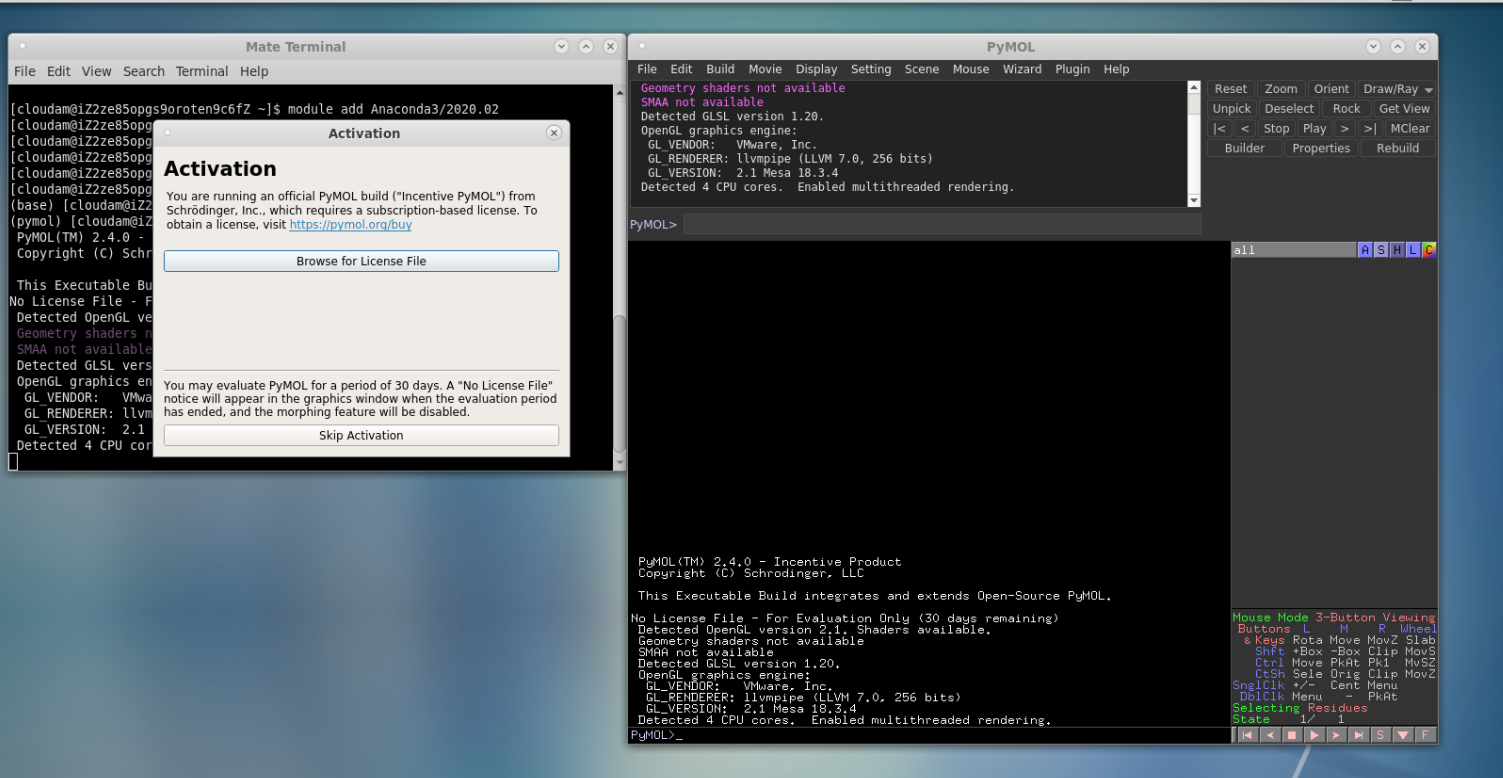
这样,pymol软件就启动起来了。
释放Linux工作站
点击释放,就可以释放该节点。释放节点后,正在运行的软件会被中止。
